※この記事はエラーからの回復までを説明したものです。SVG形式のファイルを使用したい方は下記の記事をご覧ください。
WordPressで画像を使うことは多いです。
私が使いたい画像はSVGという形式でしたが、Wordpressのデフォルトだと初期設定でSVG形式のファイルをアップロードできません。
そのため、SVGを対応させるための設定方法を調べて、何も考えずにコードをfunctions.phpにコピー&ペーストしたら、
「サイトに技術的な問題が発生しています。サイト管理者のメールを確認して指示に従ってください」
とのエラー。
焦ったので私はメールではなく、ブラウザの戻るボタンを押して
編集画面に戻り、編集箇所を削って保存しなおそうとしましたが下記のエラーが表示されたのでFTPを使い、手動での修正を行うことにしました。
“何かうまくいかなかったようです。変更が保存されていないかもしれません。手動で修正し、FTP経由でファイルをアップロードすることもできます。“

Filezilaでデフォルトファイルを転送する
少し前にFilezilaを入れて設定だけしていたのが幸運でした。
1.Filezilaを開く
2.サイトマネージャーから自分のサーバーに接続する。
3.自分のドメインのフォルダーを開く
4.public_htmlフォルダを開く
5.wp_contentフォルダを開く
6.themesフォルダを開く
7.自分の使っているテーマのフォルダを開く
8.デフォルトのfunction.phpのファイルをドラックしてコピーする
9.完了
と、9ステップで解決できました。
デフォルトのfunction.phpがない!という方は、子テーマの場合、作り方を調べてみましょう。
公式で子テーマが存在する場合は、サイトからダウンロードしてその中から抜き出してもいいかもしれません。
メール
後でメールボックスを確認してみると、
WordPressからメールが届いていました。
内容は問題が発生しましたとの文言と、サイトを確認してくださいとの指示、
また、リカバリーモードなる機能の案内とリンクが書かれていました。
そこからfunctions.phpの編集もやり直せたのかもしれません。


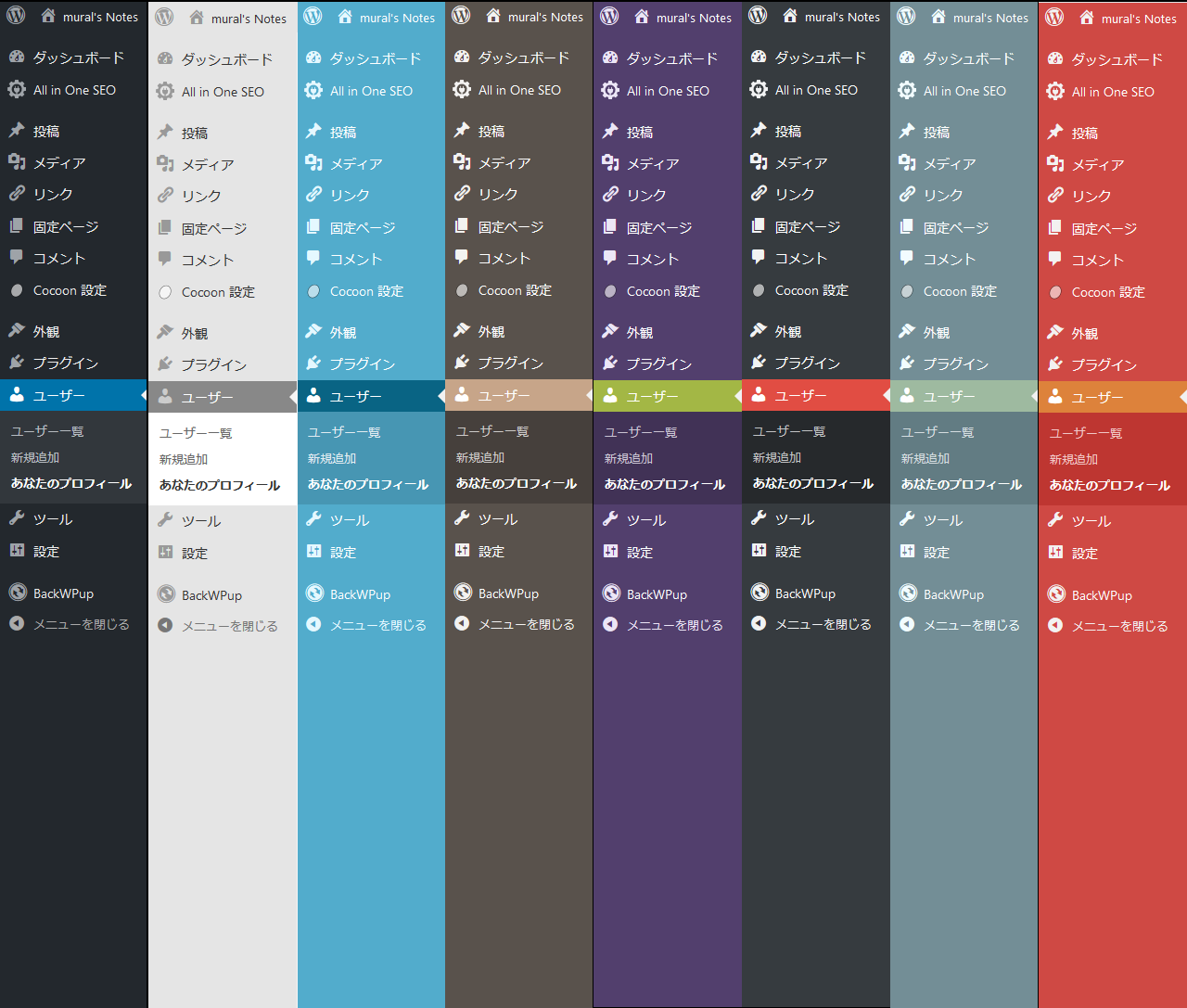

コメント